O fórum teve que ser recriado do zero, usuários do fórum antigo precisam se cadastrar novamente e caso você seja usuário vip se identifique perante a um administrador que o status vip será reatribuído..
Welcome to L2JDream Project
Register now to gain access to all of our features. Once registered and logged in, you will be able to contribute to this site by submitting your own content or replying to existing content. You'll be able to customize your profile, receive reputation points as a reward for submitting content, while also communicating with other members via your own private inbox, plus much more! This message will be removed once you have signed in.
-
Anúncios
-
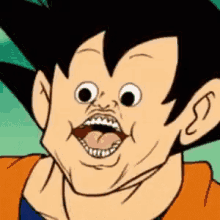
Suporte e Serviço Pago: Tabela de Valores! 04/03/2023
Devido a acontecimentos recentes e para eu não parar de mexer de vez com l2j, a pedido de alguns clientes, a partir de hoje, suporte remoto, edição de dlls, edição de patches de proteção e atualizações será cobrado um valor simbólico pois por causa de alguns usuários agindo de má fé eu vou ter que parar de disponibilizar conteúdo e suporte remoto grátis Suporte Remoto: Acesso remoto AnyDesk/TeamViewer: R$40,00/hora ~ R$25,00/fração de hora (15~30 minutos) Instalação de Servidor no PC: R$60,00 (Para computador doméstico o servidor será configurado por padrão parar rodar em 127.0.0.1, pois eu não mexerei com portas de roteador) Instalação de Servidor em VPS/Dedicado: R$ 60,00 (Apenas a instalação dos programas e da pack, não inclui configurar in-game, add npc/itens custom nem qualquer outra modificação) Add Item Custom: R$80,00 cada set (armaduras/armas) sem configurar status específico. Add/Criar Moedas Custom: R$40,00 se tiver que criar textura + R$20 por moeda Add NPC/Mob Custom: R$ 40,00 cada NPC, sem configurar status ou scripts Serviços adicionais: Updates de Pack: R$29,90/mês a pack Alterações específicas de Proteção: R$95,00 Restaurar Compra (usuários antigos): R$ 35,00 Liberar Interface Custom na Proteção: R$75,00 por DLL Adicionar Logo do Server na Proteção: R$65,00 Server Health & Overview: R$ 150,00/hora de teste Launcher Compacto: R$249,99
PAGAMENOS APENAS VIA PIX OU PICPAY.
-
Entre para seguir isso
Seguidores
0
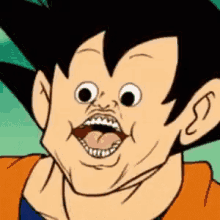
Criando item buff
Criado por
Wallz,
Entre para seguir isso
Seguidores
0
